Ових дана можете доста тога да урадите на свом Мац-у. Приступ интернету је лак са апликацијама као што је Сафари и имате много могућности да свој посао обављате на ефикаснији начин. А у неким случајевима можда нећете ни морати да отварате Сафари.
Повезано читање:
- Најбоље апликације за пошту за Мац
- Како користити псеудоним е-поште за иЦлоуд пошту на иПхоне-у, иПад-у и Мац-у
- Како да поправите претрагу поште која не ради на мацОС-у
- Како да архивирате и направите резервну копију е-поште на вашем Мац-у
- Како користити апликацију Маил на иОС-у: Водич корак по корак<
Аппле је направио неколико промена у апликацији Маил последњих година, а ви имате прилику да пратите теме и још много тога данас. Такође можете са лакоћом да додајете и уклањате своје интернет налоге на свом Мац рачунару, а ми ћемо вам показати како да урадите обоје.
Прво, међутим, погледајмо шта „интернет налози“ заправо значе.
Шта се подразумева под интернет налозима?
Када кажемо „интернет налози“, мислимо на различите профиле које можете имати за различите веб услуге. Примери укључују иЦлоуд, Гоогле, Мицрософт Екцханге и АОЛ.
Иако смо у уводу углавном говорили о имејловима, то није једина ствар о којој разговарамо. На пример, ако додате свој Гоогле налог на свој Мац, можете га користити са неколико других Аппле апликација – као што су Календар и Белешке.
Како додати интернет налоге на свој Мац
Пре него што погледамо како можете да уклоните своје интернет налоге у мацОС-у, хајде да разговарамо о томе како их можете додати. Пратите доле наведене кораке да бисте постигли жељени резултат.
1. Отвори Подешавања система апликација. То можете учинити тако што ћете отићи на Аппле лого у горњем левом углу и проширити падајући мени.
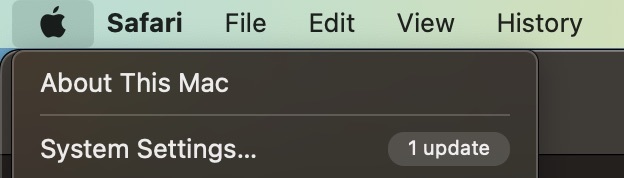
2. У подешавањима вашег Мац система идите на Интернет налози. Ову опцију ћете пронаћи близу дна траке са алаткама са леве стране.
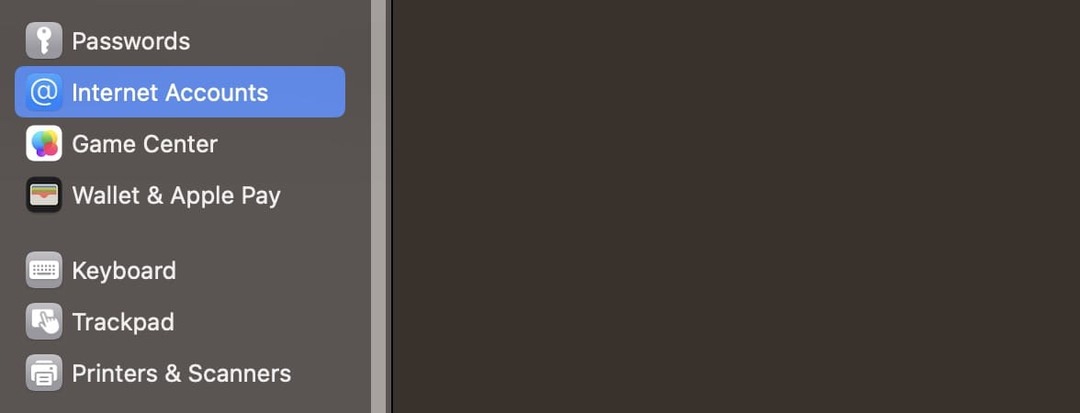
3. Кликните на Додај налог дугме, које ћете видети близу врха прозора.

4. Изаберите провајдера од кога желите да додате свој налог. Можда ћете морати да се аутентификујете у свом веб претраживачу.
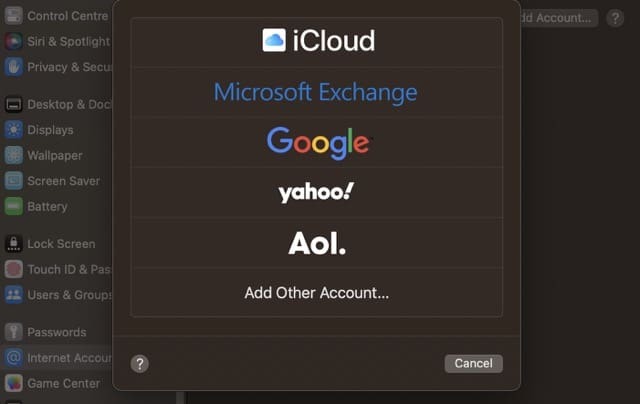
5. Довршите кораке специфичне за ваш профил у вашем веб прегледачу. Затим се вратите на системске поставке.
6. Видећете опцију која вас пита са чиме желите да користите свој налог. Означите и поништите квадратиће колико год сматрате потребним и притисните У реду дугме када завршите.
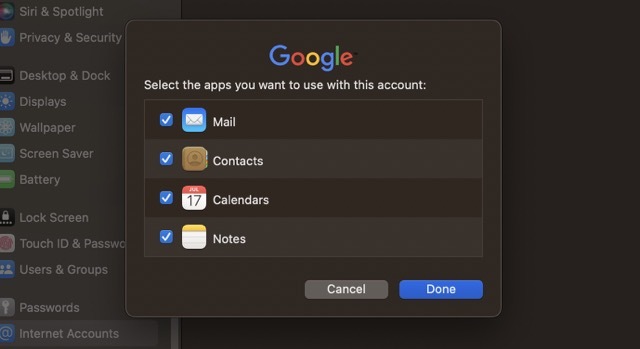
Након неколико секунди, требало би да видите свој новододати интернет налог.
Како уклонити интернет налоге на вашем Мац-у
Сада када знате како да додате интернет налоге на свој Мац, погледајмо како их можете уклонити. У наставку су кораци које треба да пратите:
1. Иди на Подешавања система > Интернет налози.
2. Изаберите интернет налог који желите да избришете.
3. Испод главног оквира на следећем екрану видећете опцију под називом Обрисати налог. Кликните на ово.
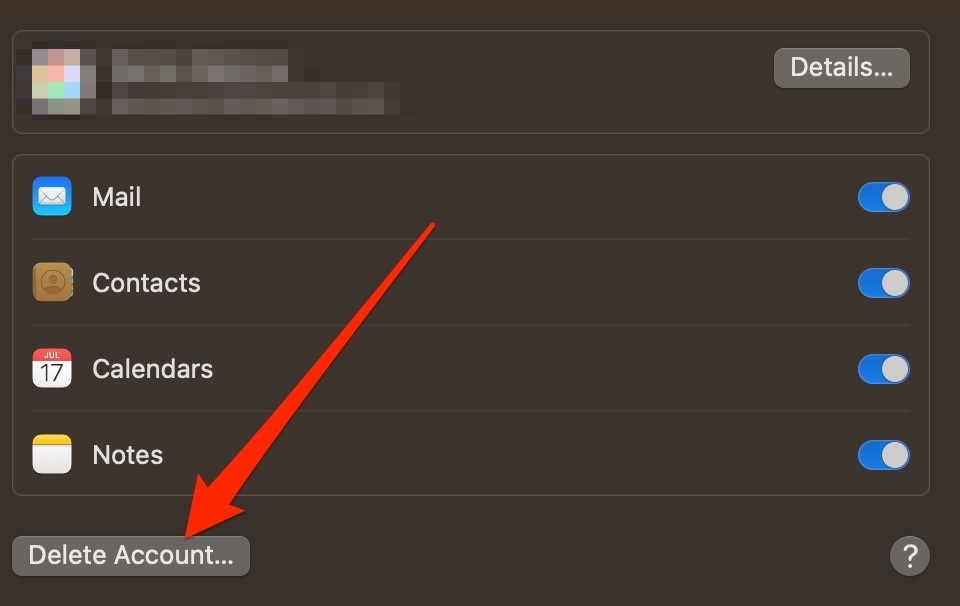
4. Потврдите да желите да избришете свој налог када се појави искачући прозор.
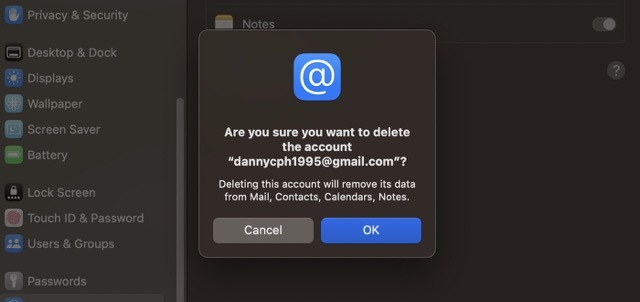
Додавање и уклањање Интернет налога на Мац-у: Оба су лака
Додавање интернет налога на ваш Мац може много олакшати праћење ваших догађаја, е-порука и још много тога. А ако желите да додате нешто ново, то је прилично једноставно. Све што треба да урадите је да извршите неколико корака и бићете спремни да кренете.
Касније бисте такође могли одлучити да желите да избришете интернет налог са свог рачунара, а ни то нећете имати проблема. Једном када отворите подешавања система, процес је вероватно чак и лакши од додавања нечег новог.

Данни је слободни писац који користи Аппле производе више од једне деценије. Писао је за неке од највећих технолошких публикација на вебу, а раније је радио као интерни писац пре него што је направио сопствену руту. Дени је одрастао у Великој Британији, али сада пише о техници из своје скандинавске базе.